Раскрутка Twitter аккаунта программой TweetAdder
В помощь тем у кого есть желание раскрутить аккаунт или аккаунты в твиттере существует неплохая программа – Tweetadder, позволяющая более эффективно работать с Twitter. Пока вы занимаетесь своими делами, программа будет сама находить, подписываться на нужных пользователей, отписываться от тех кто не ответил вам взаимностью и выполнять прочие функции, в числе которых автопостинг в Twitter и многое другое. Одновременная работа с несколькими аккаунтами поддерживается.
С помощью Tweetadder вы легко сможете набирать по несколько тысяч читателей буквально за пару недель. Если заинтересовало: Идём на оф.сайт программы, выбираем свою ОС (Windows слева ), скачиваем нужный дистрибутив и устанавливаем программу на компьютер.

Программа платная, но ключи для неё можно найти в интернете.
* Теперь кратко о работе в TweetAdder
При первом запуске появится окошко, в которое нужно ввести свой логин и пароль в twitter –
- Twitter Password
- Twitter Username
Там же чуть ниже будет кнопка для ввода ключа, не помню уже как она называется, разберётесь сами, это не трудно. Ключ вводится только один раз, при дальнейшем использовании вводить его не понадобится. Единственный минус программы – она на английском, но научиться ей пользоваться без знания языка – полчаса времени.
После запуска программы и введения ключа переходим на вкладку «Manage Users»
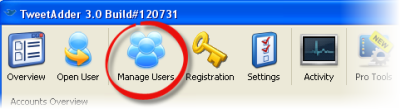
вбиваем все свои twitter аккаунты таким образом:
- Логин в поле «Twitter Username»
- Пароль в поле «Twitter Password»
- Кликом выделяем ключ в строке «Registration Code»
- Жмём на кнопку «Add User» ниже
- Добавленные пользователи появляются в верхнем окне
- Если в общем списке присутствуют «левые» пользователи, их всегда можно удалить из списка, выделив мышкой и нажав «Remove User» справа
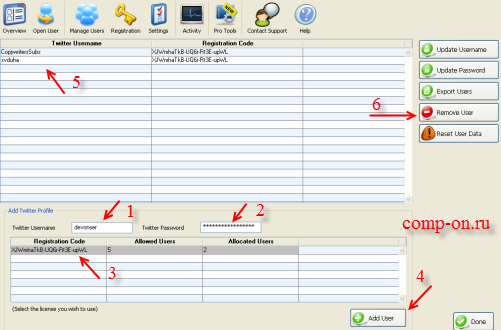
Переходим на вкладку «Owerviev» (типа главного окна)

Здесь мы видим такую картину
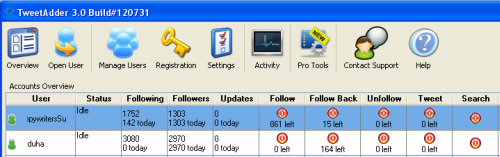
Если цифр с количеством читателей, читаемых, и других параметров напротив аккаунта нет, значит программа не залогинилась и нужно нажать зелёную кнопку снизу. Но обычно всё бывает нормально. Для примера я добавил два аккаунта.
* Подробнее о параметрах, которые выводит программа напротив каждого аккаунта
- Following – кол-во тех, на кого подписаны вы (снизу количество добавленных сегодня)
- Followers – кол-во ваших читателей (снизу — сколько подписалось на вас сегодня)
- Follow – сколько осталось аккаунтов в листе ожидания (об этом ниже)
- Follow Back – читающие вас, но которых пока не читаете вы
- UnFollow – не ответившие вам взаимностью (согласно настройкам, об этом ниже)
Чтобы начать работу с определённым аккаунтом, сверху жмём «Open User» и выбираем нужный аккаунт
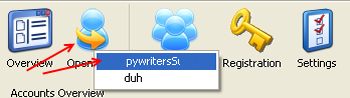
Попадаем в интерфейс работы с выбранным аккаунтом
1. To Follow List – список сохранённых аккаунтов
2. Tweet Search – поиск пользователей по ключевым словам и т.д.
3. Profile Data Search – поиск аккаунтов по параметрам профиля
4. Location Search – поиск по месту проживания
5. Followers of a User – поиск всех кто следует за определённым аккаунтом
6. Followed by a User – поиск всех за кем следует пользователь
7. Twitter List – поиск пользователей по сохранённому списку
8. Follow – начать фолловить пользователей из списка
9. Follow back – фолловить тех кто подписался на вас, но на которых ещё не подписались вы
10. Unfollow Users – отписаться от тех, кто не ответил вам взаимностью. О настройках этой функции ниже.
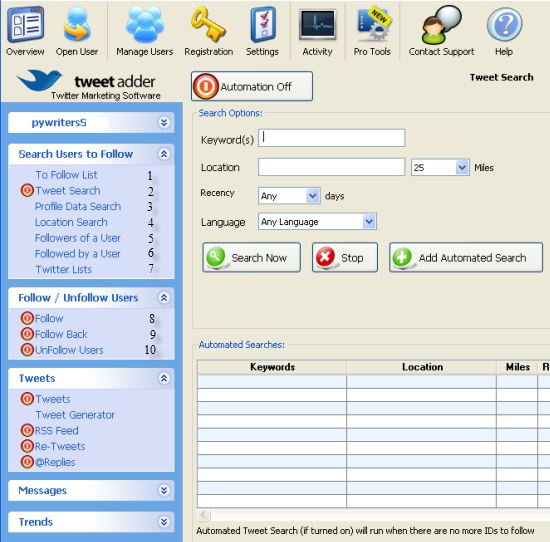
Теперь пример как набирать фолловерсов (читателей). Допустим мы решили зафолловить всех читателей какого-либо пользователя twitter, надеясь, что они ответят нам взаимностью и подпишутся на нас. Заходим в свой аккаунт, переходим на вкладку «Followers of a User» и вводим логин (имя аккаунта после @) пользователя, читателей которого мы хотим проверить на вшивость зафолловить. Затем нажимаем «Search Now».
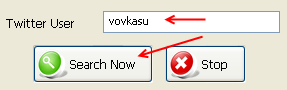
Программа парсит читателей указанного аккаунта и формирует из них список. После завершения операции мы видим список читателей нужного аккаунта. Теперь нам надо сохранить этот список. Жмём снизу «Export All», даём имя файлу и указываем место сохранения.
Переходим по ссылке «To Follow List» в левом меню программы, нажимаем «Import» снизу и указываем файл с сохранёнными аккаунтами. Список импортируется в таблицу. Теперь мы можем с ним работать.
Идём на вкладку «Follow», делаем настройки как на картинке и нажимаем кнопку «Start». 150 – количество пользователей из списка, которые мы хотим зафолловить на этот раз. Вы можете указать свой значение. Не рекомендуется фолловить больше 200 за сутки, поэтому настройку максимального числа фолловингов в сутки рекомендую оставить 200, как и выставлено по умолчанию.
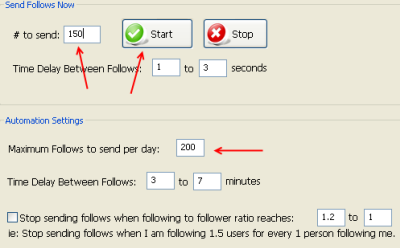
После подписки на указанное количество аккаунтов из списка программа остановит работу. Эту же операцию повторяем каждый день, подписываясь на определённое кол-во аккаунтов. Причём программа не подписывается на одни и те же аккаунты дважды, каждый раз фолловятся только те аккаунты из списка, которые ещё не использовались. Когда все аккаунты из списка будут обработаны, создаём и экспортируем в программу другой список и начинаем работать с ним.
Постепенно число ваших читателей будет расти, правда не так быстро поначалу, так как на нулевые аккаунты люди подписываются неохотно. Чтобы отписаться от тех кто не ответил нам взаимностью (их количество мы можем видеть в столбце «Unfollow» на вкладке «Owerviev»)

Переходим по ссылке «Unfollow Users» в левом меню. Тут находятся настройки «отписки» от пользователей. Самая нижняя графа — количество дней, через которое аккаунт считается не подписавшимся на нас, после того как мы подписались на него. У меня стоит 2 дня. Мне кажется если человек пользуется Twitter и имеет желание ответить вам взаимностью, двух дней вполне достаточно для этого.
В строке чуть выше обязательно выставьте «UnFollow any nonreciprocal follows». Остальные настройки не так важны. Я выполняю «отписку» раз в неделю. Допустим набралось 500 «не ответивших» аккаунтов, ставим сверху цифру 500 и нажимаем «Start». Программа отписывается от всех кто на нас не подписался.
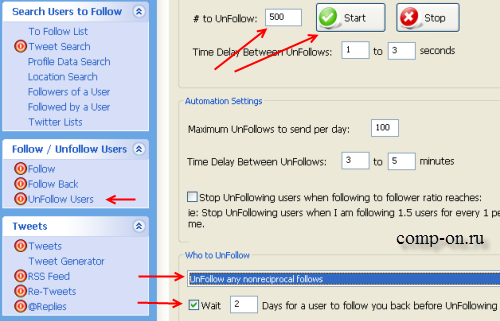
Примерно то же самое с теми, кто подписался на нас, но на которых не подписались мы. Их кол-во показано в столбце «Follow Back» на вкладке «Owerviev» напротив нашего аккаунта. Переходим по «Follow Back» в левом меню, ставим количество и нажимаем «Start».
С остальными функциями программы TweetAdder вы разберётесь самостоятельно.